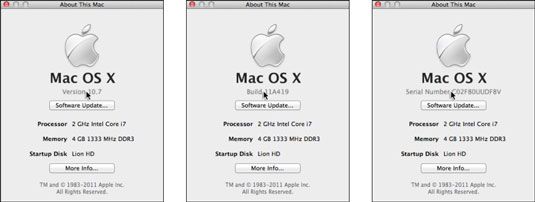Navegación por el menú manzana en Mac OS X Lion
En el extremo izquierdo de la barra de menú de Mac OS X Lion se encuentra un pequeño símbolo de la manzana, que, si se hace clic en él, en realidad muestra un menú. No importa qué aplicación de Mac OS está activo, el menú de la manzana está siempre disponible en la esquina superior izquierda de la barra de menú.
De arriba a abajo, el menú de la manzana le da una serie de opciones, incluyendo las siguientes:
Acerca de este Mac: Seleccione este elemento para ver qué versión de Mac OS X se está ejecutando, qué tipo de Mac y el procesador que está utilizando, la cantidad de memoria tu Mac tiene, y el nombre de su disco de inicio. La ventana que aparece también tiene un botón Obtener información que lanzará Apple System profiler- allí, usted puede obtener más de lo que probablemente nunca quiere o necesita saber sobre el hardware y software de su Mac.
Si hace clic en el número de versión de esta ventana, se cambia a la número de compilación (Número de seguimiento interno de Apple para las versiones). Si hace clic en el número de compilación en esta ventana, cambia con el número de serie de su Mac. Por último, si hace clic en el número de serie de su Mac en esta ventana, cambia al número de versión nuevo.
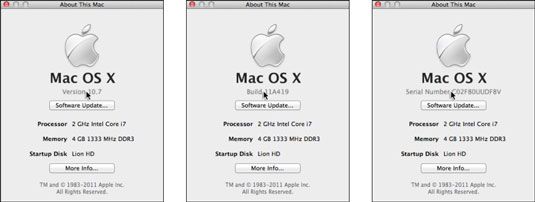
Actualización de software: Si está conectado a Internet, seleccione este elemento a tener su cheque de Mac con la nave nodriza (Apple) para ver si hay actualizaciones disponibles para sus aplicaciones incluidas (o incluso para los dispositivos periféricos de la marca Apple, como el OS X o iPod o iPhone).
Preferencias del Sistema: Seleccione este elemento para abrir la ventana de Preferencias del Sistema.
Dock (submenú): Esto le permite meterse con opciones para el Dock.
Artículos recientes: Esto le permite acceder a las aplicaciones rápidamente, documentos y servidores que ha utilizado recientemente.
Forzar Salida: Utilice esta opción sólo en casos de emergencia. ¿Qué es una emergencia? Úsalo cuando una aplicación se convierte recalcitrantes o de otra manera se porta mal, o se niega a dejar de fumar cuando dices dejar de fumar.
La razón Forzar salida debe ser utilizado sólo en caso de emergencia es que si usted usarlo en una aplicación que está funcionando muy bien y tienen todos los documentos guardados, su trabajo desde la última vez que se guardó el archivo será destruido.
O no. Lion introduce Auto Save y versiones, así que si la aplicación que está utilizando soportes estas nuevas características, usted no debe perder (o al menos no mucho) de su trabajo, independientemente de la última vez que guardó.
Apagar opciones: Los comandos aquí pueden decirle a su Mac para forzar la salida cuando un programa se bloquea o se vuelve recalcitrante lo contrario: Sleep, Reiniciar, Apagar el sistema, o Salir.
Sobre el autor
 Cómo usar el menú de proyector y ventanas en Mac OS X Lion
Cómo usar el menú de proyector y ventanas en Mac OS X Lion Una manera de buscar archivos y carpetas en Mac OS X Lion es utilizar el menú Spotlight en sí - el icono de lupa en el extremo derecho de la barra de menú. Haga clic en el icono para abrir el cuadro de búsqueda de Spotlight y escriba un…
 IPhone y iPad innovaciones en Mac OS X Lion
IPhone y iPad innovaciones en Mac OS X Lion Con OS X Lion, Apple trajo muchas de las innovaciones en el iPhone y el iPad al Mac, proporcionando una razón para que la gente cambie a la Mac.Obtener aplicaciones va con LaunchpadApriete con cuatro dedos en el trackpad o haga clic en el botón de…
 Abrir menús de la aplicación en el os x lion muelle mac
Abrir menús de la aplicación en el os x lion muelle mac De un solo clic en un icono de la aplicación en el Mac OS X Lion Muelle lanza esa aplicación. Si eso aplicación de Mac OS X Lion ya está abierto, un solo clic se cambia a esa aplicación y adelanta todas las ventanas abiertas en esa…
 Fundamentos de las preferencias del sistema en OS X Mavericks
Fundamentos de las preferencias del sistema en OS X Mavericks Usted debe comenzar por familiarizarse con las preferencias del sistema en OS X Mavericks, que aparece en el menú Apple (app) y en el Dock. Los siguientes pasos explican cómo moverse por la ventana de Preferencias del Sistema, no importa lo que…
 Cómo agregar Mac OS X Lion montaña iconos dock
Cómo agregar Mac OS X Lion montaña iconos dock El X Mountain Lion Muelle Mac OS es una manera conveniente de obtener en los iconos utilizados frecuentemente. Por omisión, el Dock viene equipada con iconos que Apple piensa que necesita con mayor frecuencia, pero se puede personalizar para…
 Instalar actualizaciones de software recomendados
Instalar actualizaciones de software recomendados Por defecto, tu Mac con OS X Mountain Lion comprueba con la nave nodriza (Apple) una vez a la semana para ver si hay algún software nuevo o actualizado para su Mac. Si la hay, su Mac le informa que una nueva actualización de software está…
 León de montaña de carpetas e iconos dock disco preferencias del menú
León de montaña de carpetas e iconos dock disco preferencias del menú Si hace clic en una carpeta o un icono del disco en el León Muelle Mac OS X Mountain, sus contenidos se muestran en un menú Ventilador, Cuadrícula o Lista, como se muestra.Si bien; clic o Control-clic en un icono de la carpeta o disco en el Dock,…
 Preferencias del sistema en OS X Yosemite
Preferencias del sistema en OS X Yosemite Familiarizarse con las preferencias del sistema, que aparece en el menú Apple y en el Dock. Los siguientes pasos explican cómo moverse por la ventana de Preferencias del Sistema, no importa lo que usted está tratando de modificar:Abra la ventana…
 Preferencias de Apariencia de tu MacBook
Preferencias de Apariencia de tu MacBook Las preferencias de apariencia aparecen en el panel de Apariciones en la ventana de Preferencias del sistema de su MacBook. Estos ajustes le permiten personalizar el aspecto y el funcionamiento de su escritorio y acceso a la cuenta.Apariencia: Desde…
 ¿Cómo poner en marcha y salir de las aplicaciones con rebeldes en su macbook
¿Cómo poner en marcha y salir de las aplicaciones con rebeldes en su macbook Ahora es el momento de emparejar su visión del trackpad recientemente encontradas con la ventana Mavericks Finder en el MacBook. Siga junto con este sencillo ejercicio. Mueva el cursor sobre el icono de iTunes en el Dock. (Este icono se parece a un…
 Cómo establecer las preferencias del sistema de su MacBook
Cómo establecer las preferencias del sistema de su MacBook La ventana de Preferencias del sistema en el MacBook es una bestia autónomo. Te da muchas opciones para hacer que su Mac sea exactamente como usted quiere que sea. Se puede llegar en un número de maneras:Haga clic en el menú Apple y seleccione…
 Navegación por el panel general de macbook
Navegación por el panel general de macbook El panel MacBook general talentoso determina el aspecto y el funcionamiento de los controles que aparecen en las ventanas de aplicación y las ventanas del Finder. Parece complejo, pero cada opción se explica aquí.Los ajustes sonApariencia: Elija…